
「iBooks Author」のツールバーにある「公開ボタン」をクリックすると、iBooks Storeに配信されます。
といってもポチっと押して『終わった終わった、さあビールでも飲もう!』というわけには行かなくて、いろいろと操作したり記入したりすることがけっこうありました。
1.「公開ボタン」をクリック → 「続ける」
「このブックは公開前の検査に合格しました」と表示された。ちょっとうれしい(^ω^)。
2.「iTunes Connect」にサインイン
3.「ブックのバージョン情報を提供してください」と表示されるので、「これは新規ブックです」を選択 → 「続ける」をクリック
4.「iBooks Store用のサンプルブックを作成します」と表示されるので、「なし(独自のものを提供します)」を選択 → 「続ける」をクリック
5.「ブックを書き出す準備が整いました」と表示される → 「書き出す」をクリック
6.「iTunes Producerで公開を終了してください」と表示される → 「iTunes Producerを開く」をクリック → 「チーン!」と鳴って、.itmspという拡張子のファイルができた。
ここまでが「iBooks Author」での作業で、ここから先は「iTunes Producer」での作業になります。
1.使用許諾契約に同意し、「iTunes Connect」にサインイン → 「次へ」 → 「次へ」
2.ブックの情報や素材の設定などの入力画面が表示される
この入力画面での作業がけっこうあって大変なんですよね。まず、画面上部にタブのようなボタンが三つ(「ブック」「素材」「デリバリ」)付いていて、さらにそれぞれの下部にもボタンがあります(デリバリには無い)。
たとえば「ブック」の場合、画面下部に「メタデータ」「カテゴリ」「著者」「対象読者」「関連製品」「配信権/価格」というボタンがあって、それぞれクリックして入力しなければなりません。
3.まず「ブック」の「メタデータ」入力
ブックの種類、言語、タイトル名、発行者名、内容などを書き込みます。ISBNコード記入欄は空欄のままにしました(ISBNコード取得済みの場合は記入)。「ブックの種類」は、iBooks Author形式なのでテキストブックを選択。ちなみにEPUB形式の場合はブックを選択。
「内容」は、【ナナのかぼちゃパン】のあらすじと、画面をタッチするとアニメが始まるというマルチメディア機能について記述しました。文字数は50文字以上必要。
4.次に「ブック」の「カテゴリ」入力
「カテゴリを追加」ボタンをクリック。「カテゴリ方式」は「BASIC」、「カテゴリ」は「Comics&Graphic Novels/Manga/General」とした。そして、「プライマリ」にチェックを入れた(そのカテゴリがメインカテゴリである場合はプライマリ)。
う~ん、【ナナのかぼちゃパン】のようなモーションコミックは、このカテゴリで正しいのか判りませんが今回はここを選びました。
5.「ブック」の「著者」入力
自分の名前を書き、プライマリにチェックを入れる(主な役割を持つ著者の場合プライマリ)。
6.「ブック」の「対象読者」入力
「条件を追加」をクリック → 「対象年齢」は「13歳以上~」。「関連製品」は何も記入せず。
7.「ブック」の「配信権/価格」入力
「地域を追加」をクリック → 「地域」は「Japan」。「出版物の種類」は「デジタルのみ」。「価格帯」は「Tier4(200JPY)」。
これで「ブック」タブの入力が終わったので、次は「素材」です。
8.「素材」の「出版物」入力
「出版物」と「出版物のサンプル」のファイルをそれぞれ「選択」ボタンをクリックして選びます。.ibooks拡張子のファイルですね。
9.「素材」の「カバーアート」入力
「選択」ボタンをクリックし、カバーアート用に予め用意しておいた画像(縦2048px × 横1536px)を選択。カバーアートは、縦長にすること。
10.「素材」の「スクリーンショット」入力
「スクリーンショット」ボタンをクリックし、予め用意しておいたスクリーンショット画像を選択。
さて、これで「素材」タブの入力も完了しました。後は「デリバリ」だけです。
11.「デリバリ」タブをクリック
「検証が完了しました。パッケージをアップロードするには、デリバリボタンをクリックしてください。」と表示された → 「デリバリ」ボタンをクリック → 「警告:ISBNが提供されませんでした...」と表示されたが再度「デリバリ」ボタンをクリック
12.「iTunes Storeで認証中...」「パッケージをiTunes Storeにアップロード中...」などと表示された後、アップロード終了 → !WARNING(警告)が表示された
アップロード終了後に、!WARNING(警告)が出たようなんですがこれはどうなんでしょうか?エラーじゃないからとりあえず受理されたんでしょうか?
とりあえず様子を見ることにしました。
最近は、公開の手順ばかりでどうもつまりませんが、「iBooks Author制作日記」ですからこの手順はしっかりまとめておきたいんですよね。
上の画像は前回に引き続き、次回作のキャラクターデザインをしながら描いたラフスケッチです。
まだキャラデザインが固まってないので、これからも変わるかもしれませんが。


















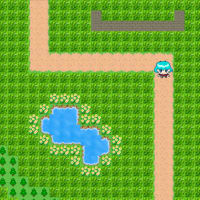

道を開くのは簡単な事ではないのでしょうね。
頑張ってくださいね。
タブレットやスマホなどのハードやソフトの進化の速度に付いていけてないんでしょうね。
明けない夜はない...はずなんですが。